3D맥스에서 로우폴리곤 건물 모델링8 - 포토샵에서 건물 창문 텍스처 만들기
- 3D맥스/제작노트
- 2022. 9. 28.
1)포토샵에서 512 x 512 해상도의 새로운 문서를 생성합니다.

2)건물의 외벽색상을 설정합니다.
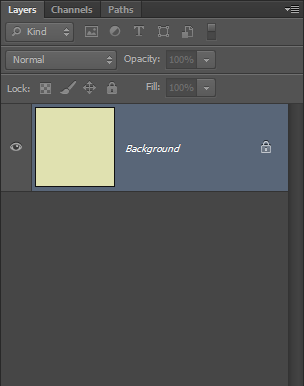

3)새로운 레이어를 생성합니다(window)

4)창문의 영역을 선택합니다.

5)창문의 색상을 채우기합니다.
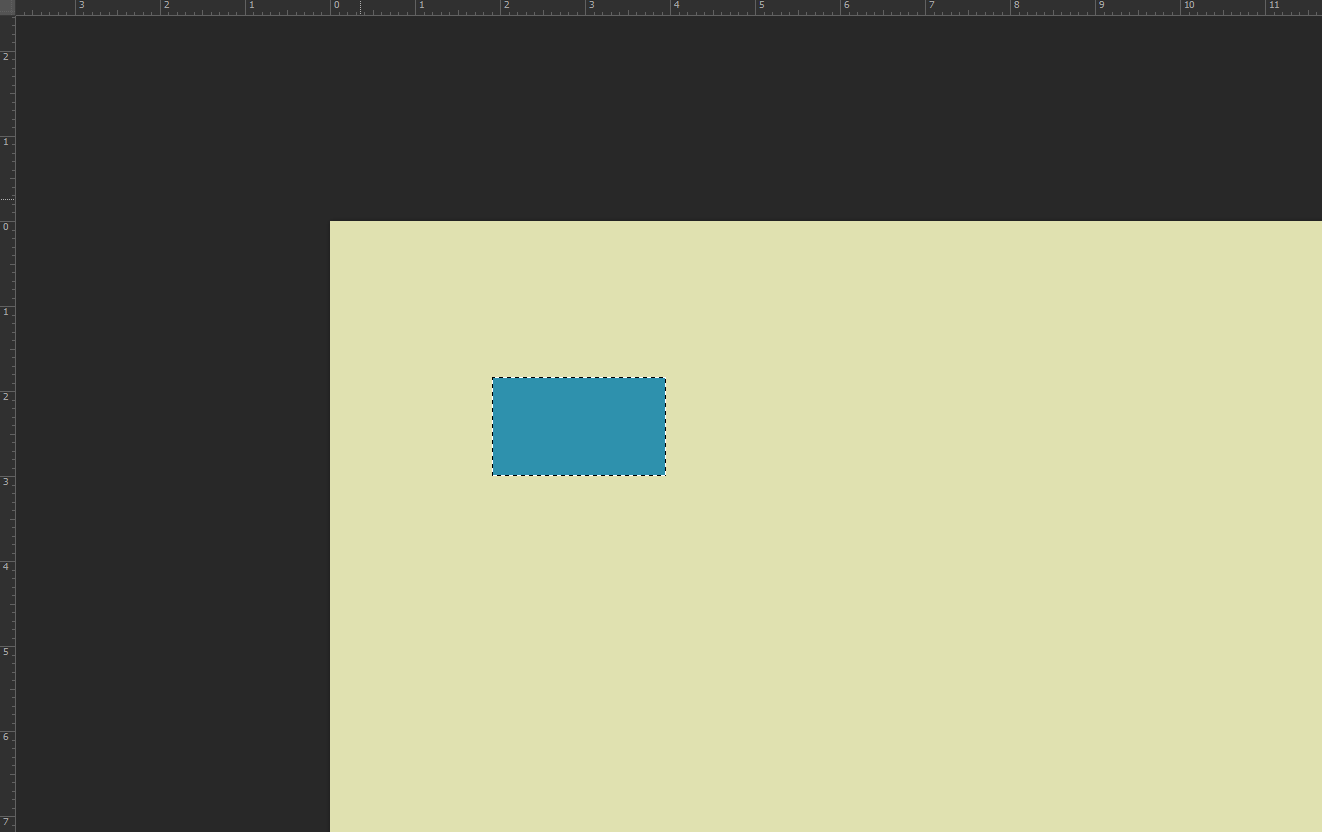
6)새로운 레이어를 생성합니다(frame)

7)좌측의 도구모음에서 pencil tool을 선택하고 상단의 옵션에서 1픽셀을 선택합니다.

8)창문의 프레임을 추가합니다.

9)폭이 1픽셀 또는 2픽셀인 창문 프레임을 생성하였습니다.

10)창문 프레임 레이어의 하단에 새로운 레이어를 생성합니다(gradient)

11)창문과 동일한 영역을 선택합니다.

12)그라디언트 도구를 선택하고 흑백의 그라디언트를 설정합니다.

13)창문의 영역에 그라디언트를 추가합니다.

14)그라디언트 레이어의 혼합 방법으로 multiply를 선택하고 opacity를 조절합니다.


15)그라디언트 레이어 상단에 새로운 레이어를 생성합니다(curtain)
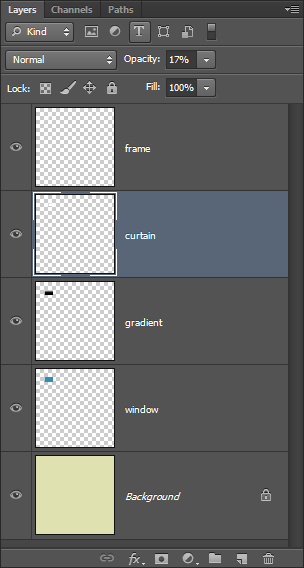
16)커튼의 영역을 선택합니다.

17)색상 채우기합니다.

18)opacity를 조절합니다.


19)주변환경의 이미지를 포토샵에서 열기합니다.

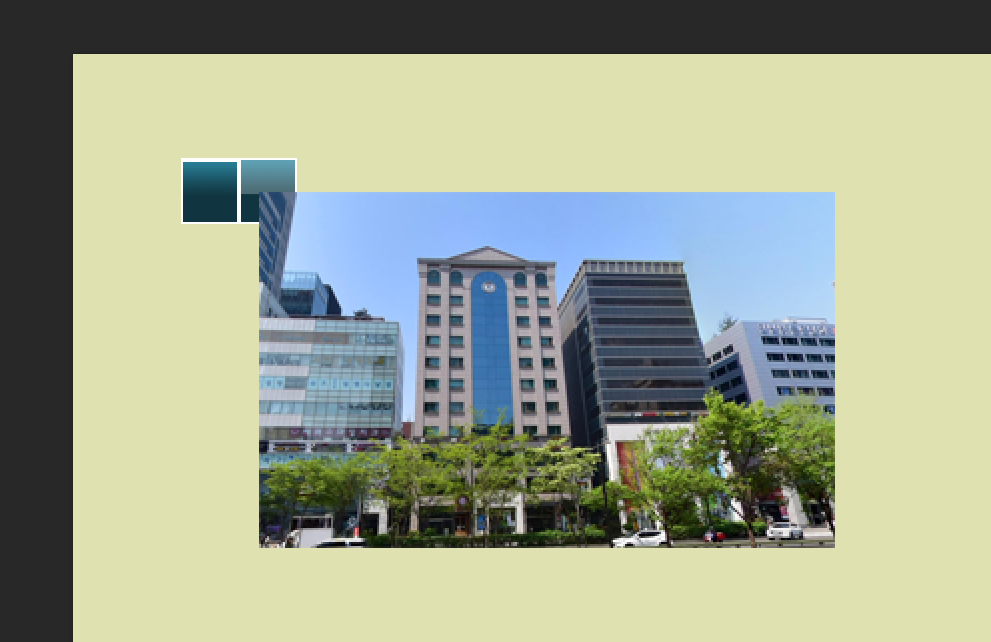
20)창문의 위에 위치시키고 opacity를 조절합니다.


21)창문의 바깥 영역을 선택합니다.
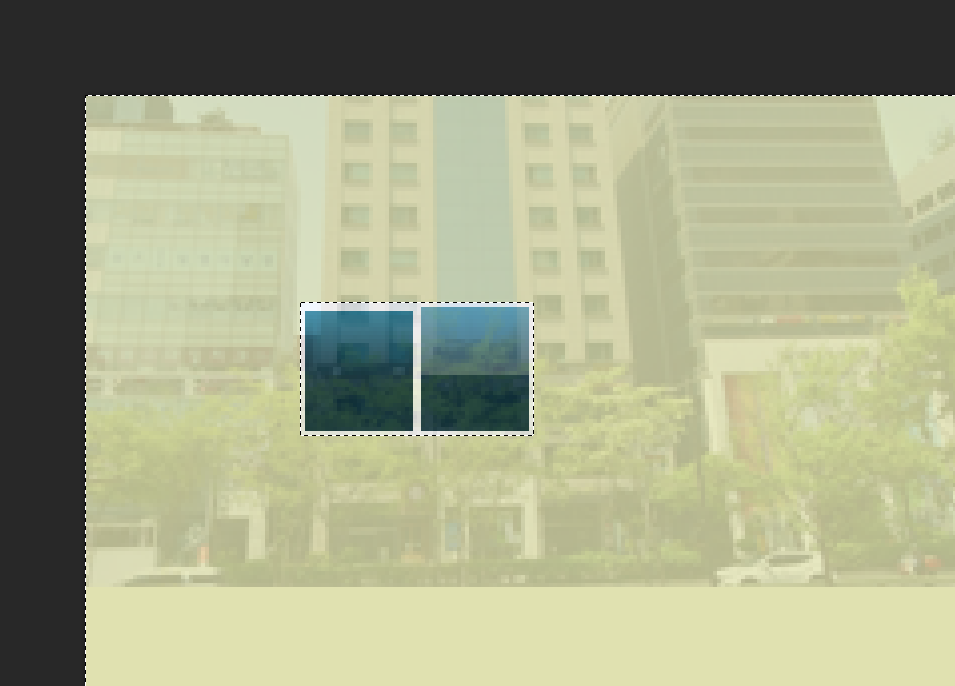
22)선택한 영역에 대해서 주변환경의 이미지를 제거합니다.

23)창문 프레임 레이어를 선택하고 drop shadow 레이어 스타일을 추가합니다.


24)새로운 레이어를 생성합니다(shadow)

25)창문의 영역을 선택합니다.

26)흰색으로 색상 채우기합니다.

27)inner shadow 레이어 스타일을 추가합니다.


28)혼합 방법으로 multiply를 선택합니다.

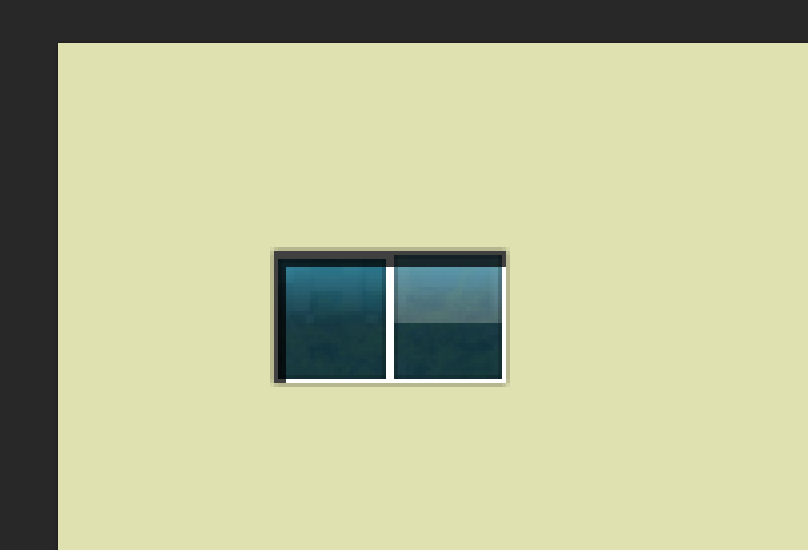
'3D맥스 > 제작노트' 카테고리의 다른 글
| 3D맥스에서 로우폴리곤 건물 모델링10 - 포토샵에서 다양한 건물 창문 유형 (0) | 2022.09.29 |
|---|---|
| 3D맥스에서 로우폴리곤 건물 모델링9 - 건물 외벽 타일 만들기(포토샵) (0) | 2022.09.29 |
| 3D맥스에서 로우폴리곤 건물 모델링7 - 건물 옥상 텍스처 만들기 (1) | 2022.09.26 |
| 3D맥스에서 로우폴리곤 건물 모델링6 - 건물 옥상 모델링, uv 편집 (0) | 2022.09.26 |
| 3D맥스에서 로우폴리곤 건물 모델링5 - 포토샵에서 건물 텍스처 제작하기(창문, 프레임) (0) | 2022.09.26 |